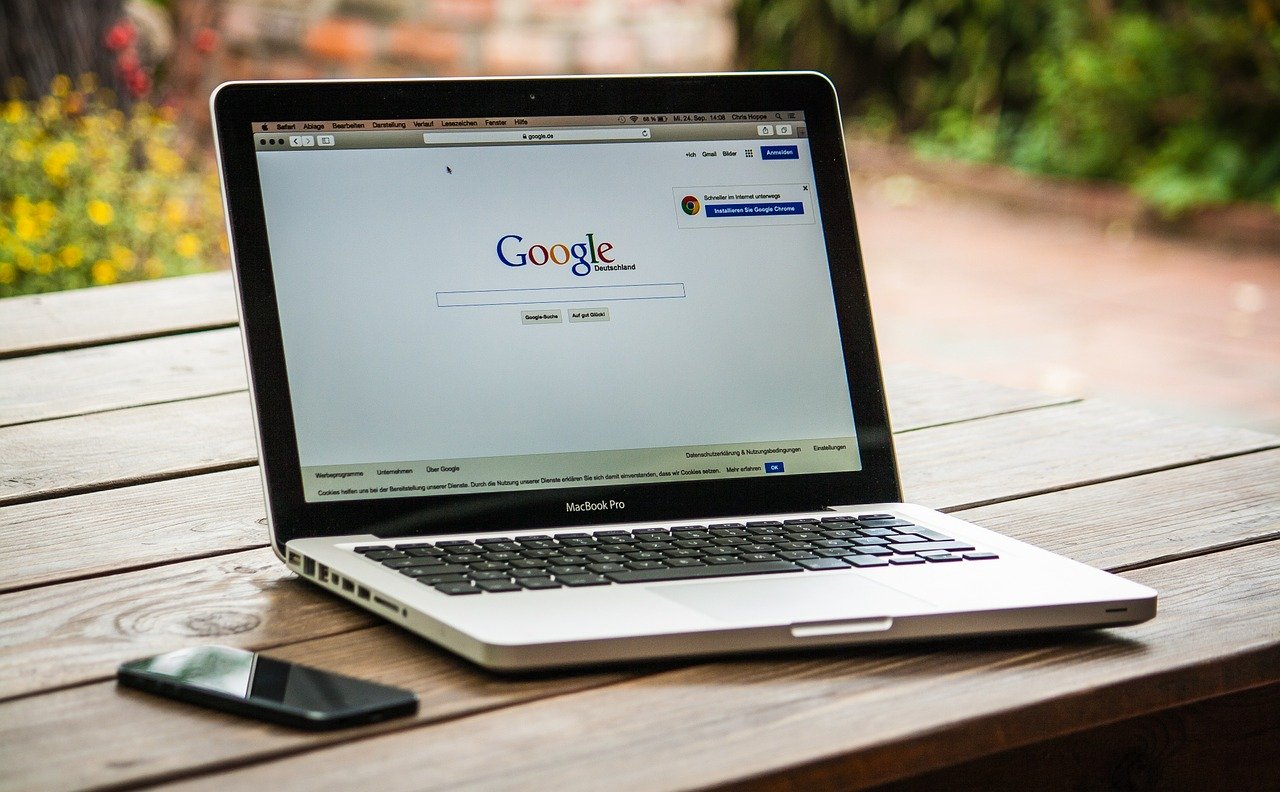ちょっとJavaScriptの投稿があまり区切りの良いところで止まっていないのですが、いろいろ触っていると関連する話題に関心が広がったりしちゃうものです。
JavaScriptに関連して、Node.jsやTypeScript、Reactなどを扱いたくなりました。そもそもPython中心にやっていて、あまり手を広げてどっちつかずになってもいけないのですが、最近の自分の方針は気になったら無駄でも手を出してみて、その無駄もどこかで役に立てばそれで良い。そんな感覚ですので、手を出すことにしました。
ということで、私のMacBook ProにNode.jsをインストールすることからはじめました。ここではその方法についてまとめてみます。合わせて、yarnもインストールします。
MacにNode.jsをHomebrewでインストールする方法
Node.jsのサイトからダウンロードしたpkgのインストーラーを使ってインストールするのが簡単ではあるのですが、凝りがなければインストーラーでのpkgインストールでいいと思います。
ただし、使用するNode.jsのバージョンを将来切り替えて利用することになると、アンインストールする手間もかかるので、ここではHomebrewを利用してMacのNode.jsをインストールする方法を選択します。(nvmを利用するという方法もありますが、ここではHomebrewを使って行きます)
HomebrewをMacにインストール
Homebrewのインストールはこちらの記事からどうぞ。
ターミナルから簡単にできます。
Homebrewのサイトに記載してあるスクリプトをターミナルから実行するだけです。
/bin/bash -c "$(curl -fsSL https://raw.githubusercontent.com/Homebrew/install/master/install.sh)"nodebrewのインストール
Homebrewのインストールができたら、nodebrewをインストールします。
nodebrewはNode.jsのバージョン管理ツールで、複数のバージョンのNode.jsをインストールして、バージョンの切り替えをして利用することができます。
nodebrewはhomebrewを使って次のコマンドをターミナルに入力してインストールします。
brew install nodebrew次のコマンドを入力すると、nodebrewのバージョンやnode.jsのインストールコマンドを確認することができます。
nodebrew -vNode.jsのインストール
Node.jsをインストールしていきますが、次のコマンドでインストールできるNode.jsのバージョンを確認しておきましょう。
nodebrew ls-remoteここでは、この投稿時点のNode.jsのLTS版であるバージョン12.16.1をインストールすることにします。
インストールコマンドをそのまま実行するとインストール先のディレクトリが無いというエラーが出たので、次のコマンドでディレクトリを作成します。
mkdir -p ~/.nodebrew/srcここで、Node.jsをインストールしていきます。
nodebrew install-binary v12.16.1ここではバージョン12.16.1を指定してインストールしました。このように必要なバージョンを指定してインストールします。
最新版、安定版をインストールする場合は、それぞれ次のコマンドでもインストールできます。
// 最新版をインストールする場合
nodebrew install-binary latest// 安定版をインストールする場合
nodebrew install-binary stableNode.jsを有効化
次のコマンドで、インストールしたNode.jsの一覧を確認できます。
nodebrew ls今回は次のように表示されます。
v12.16.1
current: nonecurrentがnoneと表示されているので、インストールしたNode.jsのバージョンを次のコマンドで有効化します。
nodebrew use v12.16.1これで先ほどのコマンドを再度実行すると、次のように表示されて有効化の設定が確認できます。
v12.16.1
current: v12.16.1PATHを通す
Node.jsを実行できるように、PATHを次のように通します。
echo 'export PATH=$HOME/.nodebrew/current/bin:$PATH' >> ~/.zshrcMacはのシェルはzshが標準になったので、こちらにしてみました。
ターミナルを再起動して、次のコマンドを実行してバージョンが確認できたらインストール完了です。
node -vNode.jsのアンインストール
node.jsは必要に応じて、いろんなバージョンをインストールして利用することもあると思いますが、不要になったバージョンのnode.jsは、次のコマンドで削除することができます。
nodebrew uninstall [version]このように、不要なバージョンを指定してアンインストールします。
TypeScriptのインストール(おまけ)
ここからはおまけです。必要なければスルーして構いません。
TypeScriptに関心があったので、こちらもついでにインストールすることにします。
Node.jsをインストールするとnpm(Node Package Manager)というNode.jsのモジュールを管理するツールが利用できます。
このnpmコマンドを使って、TypeScriptをインストールします。
次のコマンドでインストールします。
npm install -g typescript-gのオプションを使ってどこからでも利用できるようにしています。
これでTypeScriptのインストールも完了。
ちなみに、TypeScriptは例えばindes.tsのように拡張が.tsのファイルで、これをトランスコンパイルするには次のコマンドで実行します。
tsc index.ts同じフォルダに、index.jsができるはずです。
本来は、開発にはinitコマンドでpackage.jsonを作成してプロジェクトとして扱う必要もあるので、これは動きの確認だけですね。今回はグローバルでインストールしましたが、ローカルでインストールしてTypeScriptの開発環境と整える形を、また別の機会に行おうと思います。
ここではパッケージマネージャーのnpmを使いましたが、yarnもよく利用されています。yarnのインストール方法はこちらです。
まとめ
ここではHomebrewを使って、MacにNode.jsをインストールする方法をまとめました。
ついでにTypeScriptのインストールも行いましたが、TypeScriptについてはまた別に詳しく扱いたいと思います。
ちなみに、最近話題のDenoについてのインストール方法も次のようにまとめてみました。
Node.jsと違って、かなり使いやすいようにも思えるのですが、このあたりの利用者が今後どう進んでいくのかも興味深いところですね。